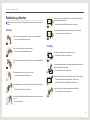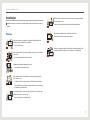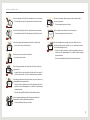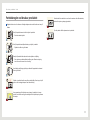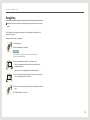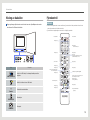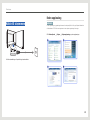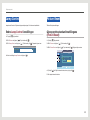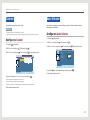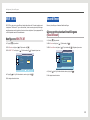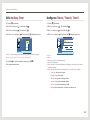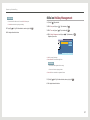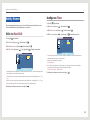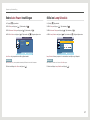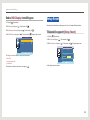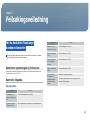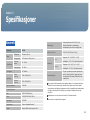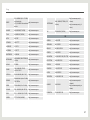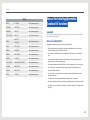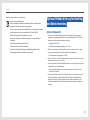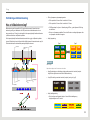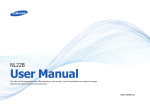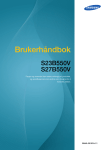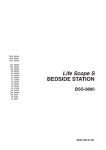Download Samsung 22" Specialized Display NL22B Bruksanvisning
Transcript
NL22B Brukerhåndbok Fargen og utseendet kan variere avhengig av produktet, og spesifikasjonene kan endres uten forvarsel for å forbedre ytelsen. BN46-00298A-02 Innholdsfortegnelse Kapittel. 1 FØR DU TAR PRODUKTET I BRUK 4 5 5 5 6 7 8 11 12 Copyright Sikre installasjonsområdet Sikkerhetstiltak Symboler Elektrisitet og sikkerhet Installasjon Bruk Forholdsregler ved bruk av produktet Rengjøring Kapittel. 2 FORBEREDELSER 13 13 14 15 15 16 16 18 Kontrollere innholdet Fjerne emballasjen Kontrollere komponentene Deler Ekstern sensor Visning av baksiden Fjernkontroll Produktmål Kapittel. 3 TILKOBLINGER 19 19 19 19 20 20 21 22 Bruke produktet Kontrollpunkter før tilkobling LAN-tilkobling Koble til en USB-enhet Koble til strømmen Endre oppløsning Plassere enheter for visning i NL22B Spille av bilde- eller videofiler fra en USBminnepinne Kapittel. 4 SKJERMOPPSETT 23 23 24 25 25 Mode Custom Color Control Lamp Control Picture Reset 2 Kapittel. 5 KONFIGURERE LYDINNSTILLINGENE 26 27 27 28 28 Mode Custom Auto Volume SRS TS XT Sound Reset 37 37 38 38 39 Kapittel. 7 FEILSØKINGSVEILEDNING 40 Kapittel. 6 OPPSETT OG TILBAKESTILLING 29 29 29 29 30 30 31 32 32 32 33 33 33 34 34 35 35 36 36 36 Language Konfigurere Language Time Endre innstillingen for Clock Set Stille inn Sleep Timer Konfigurere Timer1 / Timer2 / Timer3 Stille inn Holiday Management Safety Lock Endre passord (Change PIN) Konfigurere Lock Safety Screen Stille inn Pixel Shift Konfigurere Timer Konfigurere Bar Konfigurere Eraser Konfigurere Pixel Stille inn Side Grey Power On Adjustment Advanced Settings Konfigurere Fan & Temperature Endre Auto Power-innstillingen Stille inn Lamp Schedule Endre OSD Display-innstillingene Setup Reset Reset All 40 40 41 Før du kontakter Samsungs kundeservicesenter Kontrollere oppløsningen og frekvensen Kontroller følgende. Spørsmål og svar Kapittel. 9 TILLEGG 45 49 50 51 52 54 54 54 54 54 54 54 Kontakt SAMSUNG Ansvar for betalingstjenesten (kostnad til kundene) Korrekt avfallshåndtering Optimal bildekvalitet og forhindring av bildeinnbrenning Hva er bildeinnbrenning? Terminologi OSD (On Screen Display) Gamma Horisontal frekvens Vertikal frekvens Oppløsning Plug & Play Kapittel. 8 SPESIFIKASJONER 42 43 44 Generelt Strømsparer Forhåndsinnstilte tidsurmoduser 3 Kapittel. 1 Før du tar produktet i bruk Copyright TruSurround XT, SRS and the symbol are trademarks of SRS Labs, Inc. TruSurround XT technology is incorporated under license from SRS Labs, Inc. Innholdet i denne brukerhåndboken kan endres uten varsel for å forbedre kvaliteten. © 2012 Samsung Electronics Samsung Electronics eier opphavsretten til denne brukerhåndboken. Bruk eller reproduksjon av deler av eller hele denne håndboken uten tillatelse fra Samsung Electronics er forbudt. SAMSUNG- og SyncMaster-logoene er registrerte varemerker for Samsung Electronics. Microsoft® og Windows er registrerte varemerker for Microsoft Corporation. VESA, DPM og DDC er registrerte varemerker for Video Electronics Standards Association. Rettmessig eier har opphavsretten til alle andre varemerker. • Det kan tilkomme et administrasjonsgebyr hvis enten • (a) en tekniker blir kalt ut på fin forespørsel og det ikke er noe feil med produktet (f.eks. fordi du ikke har lest denne brukerveiledningen godt nok). • (b) du leverer enheten til reparasjon og det ikke er noe feil med produktet (f.eks. fordi du ikke har lest denne brukerveiledningen godt nok). • Du vil bli informert om hvor mye dette administrasjonsgebyret vil komme på, før noe arbeid eller hjemmebesøk utføres. 4 Før du tar produktet i bruk Sikre installasjonsområdet Sikkerhetstiltak Sørg for at det er litt plass rundt produktet til ventilasjon. En intern temperatur kan føre til brann og skade produktet. Sørg for at det er tilstrekkelig plass som vist på bildet nedenfor når du installerer produktet. Utseendet kan variere avhengig av produktet. 10 cm 10 cm Forsiktig Ikke åpne dekselet. Du kan få elektrisk støt. Komponentene inni dette produktet må ikke repareres av hjemmebrukere. Kontakt en tekniker for reparasjon. Symboler 10 cm 10 cm 10 cm Advarsel Hvis instruksjonene ikke følges, kan det føre til alvorlig skade eller død. Forsiktig Hvis instruksjonene ikke følges, kan det føre til personskade eller skade på eiendom. Aktiviteter som er merket med dette symbolet, er ulovlige. Forholdsregler ved oppbevaring Instruksjoner som er merket med dette symbolet, må følges. På svært glansede modeller kan det oppstå hvite flekker på overflaten hvis en ultralydluftfukter brukes i nærheten. Kontakt ditt nærmeste Samsung kundeservicesenter hvis du vil rengjøre innsiden av produktet (et servicegebyr vil påløpe). 5 Før du tar produktet i bruk Elektrisitet og sikkerhet Ikke bøy eller dra hardt i strømkabelen. Du må heller ikke plassere tunge gjenstander oppå strømkabelen. Følgende bilder er bare for referanse. Virkelige situasjoner kan avvike fra det som vises på bildene. -- Skade på kabelen kan forårsake brann eller elektrisk støt. Advarsel Ikke plasser strømkabelen eller produktet i nærheten av varmekilder. -- Det kan føre til brann eller elektrisk støt. Ikke bruk en skadet strømkabel eller -kontakt, eller en løs stikkontakt. -- Det kan føre til elektrisk støt eller brann. Ikke koble til flere produkter i samme stikkontakt. Forsiktig -- Hvis ikke kan stikkontakten forårsake brann. Ikke koble fra strømkabelen mens produktet er i bruk. -- Produktet kan bli skadet av elektrisk støt. Ikke berør strømkontakten med våte hender. Ellers kan det oppstå elektrisk støt. Sett strømkontakten helt inn slik at den ikke er løs. Bruk kun strømkabelen som ble levert med Samsung-produktet. Ikke bruk strømkabelen med andre produkter. ! -- En usikker tilkobling kan forårsake brann. Ha stikkontakten på et sted der strømkabelen kan kobles til uten hindring. ! Koble strømkabelen til en jordet stikkontakt. (Bare isolerte enheter av type 1). ! ! -- Hvis det oppstår problemer med produktet, må du koble fra strømkabelen for å fjerne strømtilførselen til produktet. Hold i kontakten når du kobler strømkabelen fra stikkontakten. -- Det kan føre til elektrisk støt eller skade. Fjern støv rundt kontaktpolene på strømkabelen eller stikkontakten med en tørr klut. -- Det kan føre til brann eller elektrisk støt. -- Det kan føre til brann eller elektrisk støt. ! -- Det kan føre til brann. ! 6 Før du tar produktet i bruk Installasjon Følgende bilder er bare for referanse. Virkelige situasjoner kan avvike fra det som vises på bildene. Produktet må ikke utsettes for direkte sollys, hete eller varme gjenstander som for eksempel ovner. Dette kan forkorte produktets levetid, eller det kan medføre brann. Ikke installer produktet innenfor rekkevidden til små barn. Advarsel Produktet kan falle ned, og barn kan bli skadet. Ikke plasser stearinlys, myggspiral eller sigaretter oppå produktet. Ikke installer produktet i nærheten av varmekilder. -- Det kan føre til brann. Ikke installer produktet på et sted med dårlig ventilasjon, som i en bokhylle eller et skap. Matolje, for eksempel soyaolje, kan skade eller deformere produktet. Ikke installer produktet på et kjøkken eller i nærheten av en kjøkkenbenk. -- Høy innvendig temperatur kan føre til brann. Oppbevar plastemballasje utilgjengelig for barn. -- Den medfører kvelningsfare for barn. ! Ikke installer produktet på et ustabilt eller vibrerende underlag (usikker hylle, skrå flater osv.). -- Produktet kan falle ned og bli skadet og/eller forårsake personskade. -- Hvis produktet brukes på steder med mye vibrasjon, kan det produktet bli skadet eller forårsake brann. Ikke installer produktet i et kjøretøy eller på et sted som er utsatt for støv, fuktighet (vannsøl osv.), olje eller røyk. ! -- Det kan føre til brann eller elektrisk støt. 7 Før du tar produktet i bruk Bruk Forsiktig Følgende bilder er bare for referanse. Virkelige situasjoner kan avvike fra det som vises på bildene. Når du installerer produktet i et kabinett eller på en hylle, må du passe på at den nedre kanten på produktets forside ikke stikker ut. -- Produktet kan falle ned og knuses eller føre til personskade. -- Installer bare produktet i kabinetter eller på hyller med den rette størrelsen. SAMSUNG ! Advarsel Hvis produktet installeres på et uvanlig sted (et sted utsatt for mye fine partikler, kjemiske stoff eller ekstreme temperaturer, eller på en flyplass eller togstasjon der produktet skal brukes kontinuerlig i lengre tid), kan ytelsen bli kraftig forringet. Det er høy spenning inne i produktet. Du må aldri demontere, reparere eller modifisere produktet selv. -- Rådfør deg med Samsungs kundeservicesenter hvis du ønsker å installere produktet på et slikt sted. -- Kontakt Samsungs kundeservicesenter for reparasjon. -- Det kan føre til brann eller elektrisk støt. Før du flytter produktet, slår du av strømbryteren og kobler fra strømkabelen og alle andre tilkoblede kabler. Vær forsiktig så du ikke mister produktet når du flytter det. Sett produktet forsiktig på plass. ! -- Det kan medføre feil på produktet eller personskade. ! Hvis produktet lager unormale lyder, lukter svidd eller det ryker av det, må du straks koble fra strømkabelen og kontakte Samsungs kundeservicesenter. Ikke sett ned produktet med fronten ned. -- Skjermen kan bli skadet. -- Skade på kabelen kan forårsake brann eller elektrisk støt. ! -- Det kan føre til elektrisk støt eller brann. Ved torden eller lyn slår du av strømbryteren og kobler fra strømkabelen. -- Det kan føre til brann eller elektrisk støt. ! Hvis du mister produktet eller ytterdekslet blir skadet, slår du av strømbryteren og kobler fra strømkabelen. Kontakt Samsungs kundeservicesenter. -- Fortsatt bruk kan forårsake brann eller elektrisk støt. 8 Før du tar produktet i bruk Ikke bruk eller oppbevar lettantennelig spray eller brennbare stoffer i nærheten av produktet. Ikke dra i produktet ved å holde bare i strømkabelen eller en annen kabel. -- En skadet kabel kan føre til feil på produktet, elektrisk støt eller brann. -- Det kan medføre eksplosjon eller brann. ! Ikke løft eller flytt produktet ved å dra i strømkabelen eller andre kabler. Sjekk at ventilene ikke er blokkert av duker eller gardiner. -- En skadet kabel kan føre til feil på produktet, elektrisk støt eller brann. -- Høy innvendig temperatur kan føre til brann. Ikke mist gjenstander på produktet eller utsett det for støt eller slag. -- Det kan føre til brann eller elektrisk støt. ! 100 Ikke sett metallgjenstander (spisepinner, mynter, hårnåler osv.) eller brennbare gjenstander (papir, fyrstikker osv.) inn i produktet (via ventilen eller inndata-/utdataportene osv.). Ikke la barn henge fra eller klatre på produktet. -- Pass på at du slår av produktet og kobler fra strømkabelen når det har kommet vann eller fremmedlegemer inn i produktet. Kontakt Samsungs kundeservicesenter. -- Barn kan bli alvorlig skadet. -- Ellers kan det oppstå feil på produktet, elektrisk støt eller brann. Ikke sett tunge gjenstander eller ting som barn liker (leker, godteri osv.) oppå produktet. -- Produktet eller den tunge gjenstanden kan falle ned når barn prøver å nå lekene eller godteriet, noe som kan medføre alvorlig personskade. Ikke plasser gjenstander som inneholder væske (vaser, potter, flasker osv.) eller metallgjenstander oppå produktet. -- Pass på at du slår av produktet og kobler fra strømkabelen når det har kommet vann eller fremmedlegemer inn i produktet. Kontakt Samsungs kundeservicesenter. -- Ellers kan det oppstå feil på produktet, elektrisk støt eller brann. Hvis det oppdages gasslekkasje, må du ikke berøre produktet eller strømkontakten. Ventiler også området øyeblikkelig. ! GAS -- Gnister kan forårsake eksplosjon eller brann. 9 Før du tar produktet i bruk Forsiktig Oppbevar smått tilbehør utilgjengelig for barn. Hvis du lar skjermen stå på med et stillestående bilde over en lengre periode, kan det føre til bildeinnbrenning eller ødelagte piksler. -- Hvis du ikke skal bruke produktet i en lengre periode, bør du aktivere strømsparingsmodus eller en skjermbeskytter med bevegelig bilde. ! -_! ! Ikke plasser tunge gjenstander på produktet. -- Det kan medføre feil på produktet eller personskade. Koble strømkabelen fra stikkontakten når du ikke skal bruke produktet i en lengre periode (ferie, osv.) -- Støvansamling kombinert med varme kan forårsake brann, elektrisk støt eller strømlekkasje. Vær forsiktig at barn ikke plasser batteriet i munnen når du fjerner det fra fjernkontrollen. Plasser batteriet på et sikkert sted hvor det er utenfor barnas rekkevidde. Bruk produktet med anbefalt oppløsning og frekvens. Hvis du finner ut at barna har allerede hatt batteriet i munnet, ta straks kontakt med lege. -- Synet ditt kan bli svekket. ! Når du bytter ut batteriet, må du være oppmerksom på riktig polaritet (+, -). Hvis du sitter for nær skjermen i en lengre periode, kan synet ditt bli svekket. ! ! Bruk bare de spesifiserte standardbatteriene og ikke bruk nye og gamle batterier om hverandre. Hvil øynene i minst 5 minutter hver time du bruker produktet. Ellers kan batteriene ta skade eller forårsake brann, personskader eller skader på grunn av lekkasje av den innvendige væsken. -- Tretthet i øynene er forbigående. ! Forsiden på produktet kan bli varm når det har stått på i lengre tid. Vær ekstra forsiktig. -- Ellers kan batteriet ta skade eller det kan oppstå brannfare, eller fare for personskader eller skader grunnet lekkasje av batteriets indre væske. Batteriene (og oppladbare batterier) er ikke vanlig avfall, og må innleveres til resirkulering. Kunden er ansvarlig for å returnere de brukte eller oppladbare batteriene til resirkulering. ! -- Kunden kan levere brukte eller oppladbare batterier til nærmeste offentlige returstasjon, eller til en forhandler som selger samme type batterier eller oppladbare batterier. 10 Før du tar produktet i bruk Forholdsregler ved bruk av produktet Produktet må ikke utsettes for noen form for matvarer eller våte materialer, væsker eller spisse og skarpe gjenstander. Følgende bilder er bare for referanse. Virkelige situasjoner kan avvike fra det som vises på bildene. Ikke flytt produktet mens det står et objekt i produktet. Dyr eller planter må ikke plasseres inne i produktet. -- Dette kan skade objektet. ! Ikke flytt produktet med åpent deksel og et objekt i produktet. -- Objektet kan falle ut og bli skadet. ! Pass på så produktet ikke støter borti andre objekter ved flytting. ! -- Store deler av produktoverflaten består av glass. Glasset er skjørt og kan lett knuses hvis man ikke er forsiktig. Vær forsiktig ved åpning og lukking av dekselet. Kroppsdeler kan komme i klem og bli skadet. ! Objekter i produktet kan bli varme når produktet står på over lengre tid på grunn av den innebygde lampen. Vær ekstra forsiktig. Vær oppmerksom på at objekter som er plassert i produktet i en lengre periode, kan bli deformert og/eller misfarget. Dette skyldes lyset og varmen fra lampen. 11 Før du tar produktet i bruk Rengjøring Følgende bilder er bare for referanse. Virkelige situasjoner kan avvike fra det som vises på bildene. Utvis forsiktighet ved rengjøring siden panelet og de utvendige delene på avanserte LCDskjermer lett ripes opp. Ta følgende forholdsregler ved rengjøring. 1. Slå av produktet. 2. Koble strømkabelen fra produktet. MERKNAD Hold strømkabelen i kontakten, og ikke berør kabelen med våte hender. Ellers kan det oppstå elektrisk støt. 3. Tørk av produktets skjerm med en ren, myk og tørr klut. ! -- Ikke bruk rengjøringsmidler som inneholder sprit, løsemidler eller overflateaktive stoffer. -- Ikke sprut vann eller rengjøringsmiddel direkte på produktet. 4. Hvis du vil rengjøre utsiden av produktet, bruker du en myk, fuktig klut som vris godt opp før du tørker av utsiden. 5. Etter at du har rengjort produktet, kobler du strømkabelen til produktet igjen. 6. Slå på produktet for å bruke det. 12 Kapittel. 2 Forberedelser Kontrollere innholdet 2. Bruk sporene i esken, løft og ta av toppen av esken. 1 2 Fjerne emballasjen Utseendet på det faktiske produktet kan variere fra bildene som vises. 1. Fjern den svarte låseenheten nederst i esken. 1 3 2 4 5 3 3. Kontroller komponentene og fjern styroporen og plastposen. MERKNAD • Utseendet på det faktiske produktet kan variere fra bildet som vises. • Dette bildet er kun til referanse. 13 Forberedelser Kontrollere komponentene Kontakt leverandøren du kjøpte produktet av hvis det mangler noen komponenter. Utseendet på komponentene og delene som selges separat kan variere fra bildet som vises. Komponenter MERKNAD Komponenter kan variere på forskjellige steder. 4. Lagre esken i et tørt område slik at den kan brukes når du flytter produktet i fremtiden. Hurtigoppsettguide Garantikort (Ikke tilgjengelig alle steder) Brukerhåndbok DVD med programmet MagicInfo - - + + Strømkabel Fjernkontroll Batterier (Ikke tilgjengelig alle steder) Nøkler Deler som selges separat LAN-kabel USB-tastatur USB-mus USB-kabel 14 Forberedelser Deler 5 POWER Slå produktet på eller av. 6 Luftventil - Ekstern sensor • Den eksterne sensoren består av fjernkontrollsensor, lyssensor og funksjonstaster. • Fargen og fasongen på delene kan variere fra det som vises. Spesifikasjoner kan endres uten forvarsel for å forbedre kvaliteten. 6 SOURCE POWER Ikoner Beskrivelse Pek fjernkontrollen mot dette punktet på LCD-skjermen. 1 Sensor for fjernkontroll 2 Lysstyrkesensor 3 På/Av-lampe 4 SOURCE MERKNAD Bruk av andre skjermenheter i samme område som fjernkontrollen til dette produktet kan føre til at de andre skjermenhetene blir utilsiktet kontrollert. Registrerer automatisk intensiteten til lyset rundt en valgt skjerm og justerer skjermens lysstyrke. Slås på når strømmen er slått på og blinker grønt i strømsparingsmodus. Ikke aktivert på dette produktet. 15 Forberedelser Visning av baksiden Fjernkontroll Fargen og fasongen på delene kan variere fra det som vises. Spesifikasjoner kan endres uten forvarsel for å forbedre kvaliteten. MERKNAD • Bruk av andre skjermenheter i samme område som fjernkontrollen til dette produktet kan føre til at de andre skjermenhetene blir utilsiktet kontrollert. • Fjernkontrollens knappefunksjoner kan variere for forskjellige produkter. Slå på produktet. Slå av produktet. Ikke tilgjengelig. Nummerknapper. Angi passordet i OSD-menyen. Ikke tilgjengelig. Ikke tilgjengelig. Demp lyden. Slår på lyden: Trykk MUTE på nytt eller trykk på volumkontrollknappen (+ VOL -). USB3.0 USB2.0 LAN Service POWER S/W POWER IN Justerer volumet. Ikke tilgjengelig. Ikke tilgjengelig. Port Om porter Ikke tilgjengelig. Vis eller skjul skjermvisningsmenyen eller returner til forrige meny. USB 3.0, USB 2.0 LAN Koble til en USB-enhet, for eksempel tastatur, mus eller høyttaler. Koble til et nettverk via en LAN-kabel. Ikke tilgjengelig. Ikke tilgjengelig. Vis informasjon om gjeldende inngangskilde. Gå til øvre, nedre, venstre eller høyre meny eller juster innstillingen for et alternativ. Bekreft et menyvalg. Returner til forrige meny. Gå ut av gjeldende meny. Ikke tilgjengelig. Ikke tilgjengelig. Service POWER S/W POWER IN Forbeholdt serviceteknikere. Ikke tilgjengelig. Det angir sikker låsefunksjon. Ikke tilgjengelig. Strømbryter Strømport 16 Forberedelser Justere skjermmenyen med fjernkontrollen Åpne skjermmenyen. Mottaksområde for fjernkontrollen Bruk fjernkontrollen innenfor en avstand på mellom 7 og 10 meter fra sensoren på produktet i en vinkel på 30° fra venstre og høyre. Velg Picture, Sound, Setup på skjermmenyen. Endre innstillinger etter ønske. Fullfør innstillingen. 30˚ 7m ~ 10m 30˚ Lukk skjermmenyen. Slik plasserer du batterier i fjernkontrollen: MERKNAD • Oppbevar brukte batterier utilgjengelig for barn inntil batteriene kan kasseres på forsvarlig måte. • Ikke bruk nye og gamle batterier om hverandre. Skift ut begge batteriene samtidig. • Fjern batterier når fjernkontrollen ikke brukes over en lengre periode. 1 2 3 MERKNAD Hvis du kjøper en ny fjernkontroll, følger det ikke med batterier. 17 Forberedelser Produktmål 417.4 398.7 388.9 298.0 476.0 34.8 444.0 34.8 359.2 513.6 27.7 35.3 61.6 253.0 61.7 6.1 376.5 MERKNAD • Målene kan endres uten forvarsel. • Se målene før du installerer produktet. Ikke ansvarlig for skrive- eller trykkfeil. 18 Kapittel. 3 Tilkoblinger Bruke produktet Kontrollpunkter før tilkobling MERKNAD Bruk Cat 5- eller 6-kabel (STP-type*) for tilkoblingen. (*Shielded Twisted Pair) Koble til en USB-enhet Ikke koble til strømkabelen før alle tilkoblinger er fullført. Tilkobling av strømkabelen under tilkobling kan skade produktet. LAN-tilkobling USB3.0 USB2.0 1. Koble til en USB-enhet, for eksempel tastatur, mus eller høyttaler, til USB på baksiden av produktet. LAN 1. Koble [LAN]-porten på baksiden av produktet til et LAN med LAN-kabelen. MERKNAD For å oppdage og starte en kildeenhet raskere kobler du enheten til den blå USB 3.0-porten på produktet. 19 Tilkoblinger Endre oppløsning Koble til strømmen MERKNAD • Juster oppløsningen og oppdateringsfrekvensen i Kontrollpanel på PCen for å oppnå optimal bildekvalitet. • Bildekvaliteten til TFT-LCD-er kan degraderes hvis den optimale oppløsningen ikke velges. Gå til Kontrollpanel POWER S/W → Skjerm → Skjermoppløsning og endre oppløsningen. POWER IN 1. Koble strømledningen til produktet og strømkontakten. 20 Tilkoblinger Plassere enheter for visning i NL22B MERKNAD 5 • Vinkel, åpen dør: ≤ 100˚ • Vær forsiktig så du ikke åpner døren med makt i en større vinkel enn 100 grader. Produktet kan bli deformert. • Maksimal belastning på skjermpanelet: opptil 20 kg (15 kg eller mindre anbefales) • Hvis du plasserer et stort objekt i produktet, kan det blokkere lyskilden og føre til at innsiden på produktet og skjermen blir mørke. • Nøkkelen er bare til å åpne og lukke døren med. Den er ikke ment å forhindre tyveri. Dette gjelder alle produkter. 1 1 Sett inn nøkkelen som vist på bildet, og vri den i pilens retning. 3 3 Plasser et objekt som skal vises frem, i produktet. 2 2 5 Vri nøkkelen i pilens retning. Åpne dekselet på baksiden av produktet som vist på bildet. 4 4 Lukk dekselet. 21 Tilkoblinger Spille av bilde- eller videofiler fra en USBminnepinne Som standard er MagicInfo-i Premium aktivert i produktet. Bilde- og videofiler spilles av automatisk når det kobles til en USB-minnepinne. Se DVDen som følger med produktet, hvis du ønsker mer informasjon om bruk av MagicInfo-i Premium Edition. Opprett mappen MagicInfoSlide i roten på USB-minnepinnen. for eksempel G:\MagicInfoSlide. 1. Kopier filene som skal spilles av, til mappen MagicInfoSlide. 2. Koble USB-minnepinnen til USB-porten på produktet. 3. Filene i mappen MagicInfoSlide spilles av automatisk. Hvis du vil deaktivere automatisk avspilling, klikker du på ikonet MagicInfo-i [ skrivebordet og velger Select Later. ] på MERKNAD • Etter at du har koblet til en USB-minnepinne, blir filene i USB-minnet kopiert til harddisken på produktet før de spilles av. På grunn av dette kan det være en liten forsinkelse når filene spilles av. (Lagringskatalog:D:\Repository\Contents\MagicInfoSlide) • Filene på harddisken kopieres over med nyere filer på et tilkobet USB-minne hver gang USB-minnepinnen kobles til. • Innholdsfiler som kopieres til og lagres på harddisken, spilles av automatisk etter at produktet er slått av og på igjen. Hvis du vil spille av innhold som du har stoppet ved å trykke på ESC, klikker du på "Run" på MpAgent( ) på oppgavelinjen i Windows. • Hvis du vil deaktivere funksjonen som kopierer filer til harddisken automatisk, går du til <Configuration - Advanced - Schedule - Removable Disk> i MagicInfo-i Premium Client og velger <Play directly from a removable disk>. 22 Kapittel. 4 Skjermoppsett Mode Custom Konfigurer Picture-innstillingene (Brightness, Tint, osv.). Tilpass fargene som vises på skjermen. Oppsettet til Picture-menyalternativene kan variere avhengig av produktet. Hvis du justerer skjermen ved hjelp av funksjonen Custom, endres Mode til Custom. Konfigurere Mode Konfigurere Custom 1. Trykk på [m] på produktet. 2. Gå til Picture ved hjelp av [ 3. Gå til Mode ved hjelp av [ MERKNAD ]. Trykk deretter på [ ]. Trykk deretter på [ ]. ]. Følgende skjerm vises. Picture Mode Custom Color Control Lamp Control Picture Reset Move 2. Gå til Picture ved hjelp av [ 3. Gå til Custom ved hjelp av [ : Information Advertisement Custom : 100 Enter ]. Trykk deretter på [ ]. Trykk deretter på [ ]. ]. Følgende skjerm vises. Custom Contrast Brightness Sharpness 100 100 40 Return • Information: Denne modusen reduserer tretthet i øynene og passer til å vise informasjon til offentligheten. • Advertisement: Denne modusen passer til å vise videoinnhold innendørs/utendørs reklamer. • Custom: Tilpass skjerminnstillingene etter ønske. 4. Konfigurer innstillingene etter behov ved hjelp av [ 1. Trykk på [m] på produktet. Move Enter Return 4. Juster innstillingene Contrast, Brightness, og Sharpness ved hjelp av [ ]. ]. 23 Skjermoppsett Color Control Contrast: Stiller inn kontrasten. Contrast 100 Stiller inn Rød, Grønn og Blå fargebalanse. (Område: 0~100) En høyere verdi vil øke intensiteten for fargen. Brightness: Juster den generelle lysstyrken til bildet. Konfigurere Color Control Brightness 100 Sharpness: Justerer Sharpness (Skarphet). 1. Trykk på [m] på produktet. 2. Gå til Picture ved hjelp av [ ]. Trykk deretter på [ 3. Gå til Color Control ved hjelp av [ Sharpness ]. ]. Trykk deretter på [ ]. Følgende skjerm vises. Color Control 40 Red Green Blue 50 50 50 Move Enter 4. Juster innstillingen Color Control ved hjelp av [ Return ]. 24 Skjermoppsett Lamp Control Picture Reset Lampekontroll brukes til å justere bakgrunnsbelysningen for å redusere strømforbruk. Tilbakestill skjerminnstillingene. Endre Lamp Control-innstillingen Gjenopprette standardinnstillingene (Picture Reset) 1. Trykk på [m] på produktet. 2. Gå til Picture ved hjelp av [ ]. Trykk deretter på [ 3. Gå til Lamp Control ved hjelp av [ 1. Trykk på [m] på produktet. ]. ]. Trykk deretter på [ ]. Følgende skjerm vises. 2. Gå til Picture ved hjelp av [ ]. Trykk deretter på [ 3. Gå til Picture Reset ved hjelp av [ Lamp Control 4. Juster innstillingen Lamp Control ved hjelp av [ ]. ]. Trykk deretter på [ 100 ]. Følgende skjerm vises. Picture Mode : Information Custom Color Control Lamp Control Reset picture settings? Picture Reset ]. Yes Move 4. Trykk på [ No Enter Return ] for å gå til alternativet du ønsker og trykk på [ ]. 5. Det valgte alternativet brukes. 25 Kapittel. 5 Konfigurere lydinnstillingene Mode • Standard: Tilbyr lyd som passer for alle typer innhold. • Music: Tilbyr lyd som er i nærheten av originalopplevelsen. • Movie: Tilbyr en storslått lydopplevelse. • Speech: Hør stemmer tydelig. Konfigurer lydinnstillingene for produktet. Velg en lydmodus basert på typen lyd, for eksempel musikk, film eller nyheter. Konfigurere Mode • Custom: Velger Custom hvis du ønsker å justere innstillingene etter dine personlige ønsker. 4. Konfigurer innstillingene etter behov ved hjelp av [ ]. 5. Det valgte alternativet brukes. 1. Trykk på [m] på produktet. 2. Gå til Sound ved hjelp av [ 3. Gå til Mode ved hjelp av [ ]. Trykk deretter på [ ]. Trykk deretter på [ ]. ]. Følgende skjerm vises. Sound Mode Custom Auto Volume SRS TS XT Sound Reset Move : Standard Music : Movie : Speech Custom Enter Return 26 Konfigurere lydinnstillingene Custom Auto Volume Lydinnstillingene kan justeres slik du ønsker. Lydvolumet for lydinngang kan variere avhengig av kanal. Med dette alternativet utjevnes lydinngangen fra alle kanaler. MERKNAD • Du kan høre lyden selv om lydverdien er satt til 0. • Ved å tilpasse bildet ved hjelp av Custom funksjonen vil Mode endre seg til Custom modus. 1. Trykk på [m] på produktet. Konfigurere Custom 2. Gå til Sound ved hjelp av [ 1. Trykk på [m] på produktet. 2. Gå til Sound ved hjelp av [ 3. Gå til Custom ved hjelp av [ Konfigurere Auto Volume ]. Trykk deretter på [ 3. Gå til Auto Volume ved hjelp av [ ]. Trykk deretter på [ ]. Trykk deretter på [ ]. Trykk deretter på [ ]. ]. Følgende skjerm vises. Mode Custom Auto Volume SRS TS XT Sound Reset 50 50 R 50 L 50 Move 4. Trykk på [ Move Enter Return 4. Juster innstillingene Bass, Treble og Balance ved hjelp av [ ]. Følgende skjerm vises. Sound Custom Bass Treble Balance ]. : Custom : Off : On Enter Return ] for å gå til alternativet du ønsker og trykk på [ ]. 5. Det valgte alternativet brukes. ]. • Bass: Forsterker audiosignaler med lav frekvens. • Treble: Forsterker audiosignaler med høy frekvens. • Balance: Lar deg stille inn lydbalansen mellom de høyre og venstre høyttalerne. 5. Det valgte alternativet brukes. 27 Konfigurere lydinnstillingene SRS TS XT Sound Reset SRS TS XT lar deg nyte den storslåtte og livaktige lydkvaliteten fra 5.1-kanals høyttalere med to høyttalere. TruSurround XT gir en overbevisende, virtuell surround-opplevelse på alle typer avspillingssystemer med to høyttalere, blant annet interne høyttalere i fjernsynsapparatet. Det er fullt kompatibelt med alle flerkanalsformater. Returner lydinnstillingene til standard fabrikkinnstillinger. Konfigurere SRS TS XT 1. Trykk på [m] på produktet. 1. Trykk på [m] på produktet. 2. Gå til Sound ved hjelp av [ Gjenopprette standardinnstillingene (Sound Reset) 2. Gå til Sound ved hjelp av [ ]. Trykk deretter på [ 3. Gå til SRS TS XT ved hjelp av [ ]. ]. Trykk deretter på [ 3. Gå til Sound Reset ved hjelp av [ Sound : Custom : Off : Off : On 4. Trykk på [ Enter Yes Return ] for å gå til alternativet du ønsker og trykk på [ ]. Følgende skjerm vises. Mode : Custom Custom Auto VolumeVolume : Off SRS TS XTReset sound settings? : Off Sound Reset Move Move ]. ]. Trykk deretter på [ ]. Følgende skjerm vises. Sound Mode Custom Auto Volume SRS TS XT Sound Reset ]. Trykk deretter på [ 4. Trykk på [ ]. No Enter Return ] for å gå til alternativet du ønsker og trykk på [ ]. 5. Det valgte alternativet brukes. 5. Det valgte alternativet brukes. 28 Kapittel. 6 Oppsett og tilbakestilling Language Time • Angi menyspråket. Du kan angi Clock Set, Sleep Timer, Timer1 / Timer2 / Timer3 og Holiday Management. • Den vil ikke gjelde andre funksjoner på PCen. Endre innstillingen for Clock Set MERKNAD En endring i språkinnstillingen vil bare gjelde for skjermmenyen. 1. Trykk på [m] på produktet. Konfigurere Language 2. Gå til Setup ved hjelp av [ 3. Gå til Time ved hjelp av [ 1. Trykk på [m] på produktet. 2. Gå til Setup ved hjelp av [ ]. Trykk deretter på [ 3. Gå til Language ved hjelp av [ Language Time Safety Lock Safety Screen Power On Adjustment Advanced Settings Setup Reset : English Deutsch Español Français Italiano Svenska Русский Português 4. Trykk på [ Enter ]. Følgende skjerm vises. Clock Set Month Day -- -- ---- Hour Minute am/pm -- -- -- Move Enter Year Return Clock Set: Angi gjeldende dato og klokkeslett. Reset All Move ]. ]. Trykk deretter på [ ]. Følgende skjerm vises. Setup ]. ]. Trykk deretter på [ 4. Gå til Clock Set ved hjelp av [ ]. ]. Trykk deretter på [ ]. Trykk deretter på [ Return ] for å gå til alternativet du ønsker og trykk på [ ]. 5. Konfigurer innstillingene etter behov ved hjelp av [ ]. 5. Det valgte alternativet brukes. 29 Oppsett og tilbakestilling Stille inn Sleep Timer Konfigurere Timer1 / Timer2 / Timer3 1. Trykk på [m] på produktet. 1. Trykk på [m] på produktet. 2. Gå til Setup ved hjelp av [ 3. Gå til Time ved hjelp av [ ]. Trykk deretter på [ ]. Trykk deretter på [ 4. Gå til Sleep Timer ved hjelp av [ 2. Gå til Setup ved hjelp av [ ]. 3. Gå til Time ved hjelp av [ ]. ]. Trykk deretter på [ ]. Følgende skjerm vises. 4. Gå til Timer1 ved hjelp av [ ]. Trykk deretter på [ ]. Trykk deretter på [ --:--am Sleep Timer Off : 해제 30 : 해제 60 : 해제 90 : 해제 120 150 180 Timer1 Timer2 Timer3 Holiday Management Move Enter ]. Følgende skjerm vises. Timer1 On Time 12 00 am Inactivated Off Time 12 00 am Inactivated Volume 10 Repeat Once Return Source MagicInfo Move • On Time 5. Trykk på [ • Volume: Angi volumet for når produktet slår seg på. ] for å gå til alternativet du ønsker og trykk på [ ]. Holiday Don't Apply Sun Mon Tue Wed Thu Fri Sat Sleep Timer: Angi at produktet automatisk skal slå seg av etter en bestemt periode. (30 min / 60 min / 90 min / 120 min / 150 min /180 min / Off) 6. Det valgte alternativet brukes. ]. ]. Trykk deretter på [ Time Clock Set ]. Enter Return • Off Time • Source: Velg en inndatakilde. • Holiday: velg Apply hvis du vil deaktivere tidtakeren på helligdager, og Don't Apply hvis du vil aktivere tidtakeren på helligdager. • Repeat: Tilgjengelige valg inkluderer Once, EveryDay, Mon~Fri, Mon~Sat, Sat~Sun og Manual. ◦◦ Once: Timer aktiveres bare én gang. ◦◦ EveryDay: Timer gjentas daglig. ◦◦ Mon~Fri: Timer gjentas fra mandag til fredag. ◦◦ Mon~Sat: Timer gjentas fra mandag til lørdag. ◦◦ Sat~Sun: Timer aktiveres på lørdag og søndag. ◦◦ Manual: Velg en ukedag som du vil at timeren skal aktiveres på. 30 Oppsett og tilbakestilling Stille inn Holiday Management MERKNAD • Bare aktivert når klokken er stilt inn med Clock Set-menyen. 1. Trykk på [m] på produktet. • Manual-alternativet lar deg velge en ukedag. 5. Trykk på [ ] for å gå til alternativet du ønsker og trykk på [ 6. Det valgte alternativet brukes. ]. 2. Gå til Setup ved hjelp av [ 3. Gå til Time ved hjelp av [ ]. Trykk deretter på [ ]. Trykk deretter på [ 4. Gå til Holiday Management ved hjelp av [ Følgende skjerm vises. ]. ]. ]. Trykk deretter på [ ]. Holiday Management 01/01 Add Delete Selected Delete All Move Return • Add: Du kan angi feriedager. • Delete Selected: Du kan slette valgte ferier. MERKNAD • Bare aktivert når registrerte ferier er valgt. • Mer enn en ferie kan velges og slettes. • Delete All: Du kan slette alle de registrerte feriene. 5. Trykk på [ ] for å gå til alternativet du ønsker og trykk på [ ]. 6. Det valgte alternativet brukes. 31 Oppsett og tilbakestilling Konfigurere Lock Safety Lock 1. Trykk på [m] på produktet. Passordskjermbildet vises. Angi det 4-sifrede passordet. 2. Gå til Setup ved hjelp av [ Standardpassordet er "0-0-0-0". ]. Trykk deretter på [ 3. Gå til Safety Lock ved hjelp av [ Endre passord (Change PIN) 4. Gå til Lock ved hjelp av [ ]. Trykk deretter på [ ]. Trykk deretter på [ ]. ]. Følgende skjerm vises. Lock On 1. Trykk på [m] på produktet. 2. Gå til Setup ved hjelp av [ ]. ]. Trykk deretter på [ 3. Gå til Safety Lock ved hjelp av [ Enter PIN ]. ]. Trykk deretter på [ ]. Følgende skjerm vises. 0 .. 9 Enter PIN Return Change PIN Lock: Aktiver sikkerhetslåsmodus. MERKNAD Enter PIN • Hvis Lock er valgt, vises bildet Lock On når det trykkes på en knapp på fjernkontrollen eller den eksterne sensoren. 0 .. 9 Enter PIN Return Change PIN: Endre passordet. Angi et nytt 4-sifret passord, og angi deretter det nye passordet en gang til for å bekrefte det. Passordet endres. • Hvis du velger Lock, aktiveres modusen Lock. For å deaktivere modusen Lock angir du passordet for Lock Off. MERKNAD Hvis du har glemt passordet, trykker du på fjernkontrollknappene INFO tilbakestille passordet til "0000." → EXIT → MUTE for å 32 Oppsett og tilbakestilling Konfigurere Timer Safety Screen Med skjermbeskyttelsesfunksjonen kan du forhindre bildeinnbrenning på skjermen hvis det vises et stillestående bilde på produktskjermen over lengre tid. 1. Trykk på [m] på produktet. 2. Gå til Setup ved hjelp av [ ]. Trykk deretter på [ 3. Gå til Safety Screen ved hjelp av [ Stille inn Pixel Shift 4. Gå til Timer ved hjelp av [ ]. Trykk deretter på [ ]. Trykk deretter på [ ]. ]. Følgende skjerm vises. Timer 1. Trykk på [m] på produktet. 2. Gå til Setup ved hjelp av [ ]. ]. Trykk deretter på [ 3. Gå til Safety Screen ved hjelp av [ 4. Gå til Pixel Shift ved hjelp av [ ]. ]. Trykk deretter på [ ]. Trykk deretter på [ ]. Timer Off : 동작 Mode : On Period : 1 Hour Time : 10 sec ]. Følgende skjerm vises. Move Pixel Shift Pixel Shift : Off 해제 Horizontal : On 4 Vertical :4 Time : 4 min Enter Return • Timer: Du kan angi timeren for Screen Burn Protection. Modusen som forhindrer bildeinnbrenning deaktiveres automatisk etter en bestemt periode. • Mode: Du kan endre Safety Screen-typen. Bar / Eraser / Pixel • Period: Bruk denne funksjonen til å angi perioden hvor hver angitte modus i timeren skal kjøres. Move Enter Return • Pixel Shift: Bruk denne funksjonen til å forhindre at bilder brenner seg inn i skjermen ved å flytte piksler på LCD-skjermen i Horizontal eller Vertical retning. • Time: Angi et tidspunkt for kjøring innenfor det angitte tidsrommet. (10 sec / 20 sec / 30 sec / 40 sec / 50 sec) 5. Konfigurer innstillingene etter behov ved hjelp av [ ]. • Horizontal: Angir hvor mange piksler skjermen beveger seg horisontalt. Fem instillingsnivåer: 0, 1, 2, 3, og 4. • Vertical: Angir hvor mange piksler skjermen beveger seg vertikalt. Fem instillingsnivåer: 0, 1, 2, 3, og 4. • Time: Angir tidsintervallet for å foreta henholdsvis horisontal eller vertikal bevegelse. 5. Konfigurer innstillingene etter behov ved hjelp av [ ]. 33 Oppsett og tilbakestilling Konfigurere Bar Konfigurere Eraser 1. Trykk på [m] på produktet. 1. Trykk på [m] på produktet. 2. Gå til Setup ved hjelp av [ ]. Trykk deretter på [ 3. Gå til Safety Screen ved hjelp av [ 4. Gå til Bar ved hjelp av [ ]. Trykk deretter på [ ]. Trykk deretter på [ 2. Gå til Setup ved hjelp av [ ]. ]. ]. Følgende skjerm vises. ]. Trykk deretter på [ 3. Gå til Safety Screen ved hjelp av [ 4. Gå til Eraser ved hjelp av [ ]. ]. Trykk deretter på [ ]. Trykk deretter på [ ]. ]. Følgende skjerm vises. Bar: Denne funksjonen hindrer etterbilder på skjermen ved å bevege lange svarte og hvite vertikale linjer. Eraser: Denne funksjonen hindrer etterbilder på skjermen ved å bevege i et rektangulært mønster. 5. Det valgte alternativet brukes. 5. Det valgte alternativet brukes. 34 Oppsett og tilbakestilling Konfigurere Pixel Stille inn Side Grey 1. Trykk på [m] på produktet. 1. Trykk på [m] på produktet. 2. Gå til Setup ved hjelp av [ ]. Trykk deretter på [ 3. Gå til Safety Screen ved hjelp av [ 4. Gå til Pixel ved hjelp av [ ]. Trykk deretter på [ ]. Trykk deretter på [ 2. Gå til Setup ved hjelp av [ ]. ]. ]. Følgende skjerm vises. ]. Trykk deretter på [ 3. Gå til Safety Screen ved hjelp av [ 4. Gå til Side Gray ved hjelp av [ ]. ]. Trykk deretter på [ ]. Trykk deretter på [ ]. ]. Følgende skjerm vises. Safety Screen Pixel Shift Timer Bar Eraser Pixel Side Gray : Off Light Dark Move Pixel: Denne funksjonen forhindrer bildeinnbrenning ved å flytte på mange piksler på skjermen. Enter Return Side Gray: Velg lysstyrken til den grå fargen for tomme deler av skjermen. 5. Det valgte alternativet brukes. 5. Det valgte alternativet brukes. 35 Oppsett og tilbakestilling Power On Adjustment Advanced Settings Du kan angi oppvarmingstiden for når skjermen skal slå seg på etter at strømknappen er trykket inn. (Område: 0 – 50 sekunder) Konfigurerer innstillingene mer detaljert. Konfigurere Fan & Temperature MERKNAD En oppvarmingstid som er for kort kan skade produktet på grunn av overspenning. 1. Trykk på [m] på produktet. Stille inn Power On Adjustment 2. Gå til Setup ved hjelp av [ 3. Gå til Advanced Settings ved hjelp av [ 1. Trykk på [m] på produktet. 2. Gå til Setup ved hjelp av [ ]. Trykk deretter på [ 3. Gå til Power On Adjustment ved hjelp av [ Følgende skjerm vises. ]. Trykk deretter på [ 4. Gå til Fan & Temperature ved hjelp av [ Følgende skjerm vises. ]. ]. Trykk deretter på [ ]. ]. Trykk deretter på [ ]. Trykk deretter på [ ]. ]. Fan & Temperature Power On Adjustment Power On Adjustment : ]. 0 Fan Control : Manual Fan Speed Setting :3 Temperature Control : 77 Current Temperature Move : 60 Enter Return • Fan Control: Velger automatisk eller manuell for viftehastighetsinnstillingene. Adjust • Fan Speed Setting: Angir viftehastigheten innenfor et område på 0 og 100. Return 4. Juster innstillingen Power On Adjustment ved hjelp av [ ]. • Temperature Control: Registrerer produktets interne temperatur og spesifiserer den ønskede temperaturen. Produktet er stilt inn på 77 °C som standard. MERKNAD • Bildet dempes hvis temperaturen overstiger den spesifiserte temperaturen, og produktet vil automatisk slå seg av for å hindre overoppheting hvis temperaturen fortsetter å stige. • Det er best å bruke produktet med en temperatur på 75-80 °C (basert på omliggende temperatur på 40 °C). • Se i "Spesifikasjoner" i dette dokumentet for mer informasjon om driftsforhold. • Current Temperature: Viser gjeldende temperatur på produktet. 5. Angi temperaturene med [ ]. 36 Oppsett og tilbakestilling Endre Auto Power-innstillingen Stille inn Lamp Schedule 1. Trykk på [m] på produktet. 1. Trykk på [m] på produktet. 2. Gå til Setup ved hjelp av [ ]. Trykk deretter på [ 3. Gå til Advanced Settings ved hjelp av [ 4. Gå til Auto Power ved hjelp av [ 2. Gå til Setup ved hjelp av [ ]. ]. Trykk deretter på [ ]. Trykk deretter på [ ]. ]. Følgende skjerm vises. ]. Trykk deretter på [ 3. Gå til Advanced Settings ved hjelp av [ 4. Gå til Lamp Schedule ved hjelp av [ ]. Trykk deretter på [ ]. Trykk deretter på [ Fan & Temperature Lamp Schedule Lamp Schedule : Off Hour On OSD Display Move Enter Return Auto Power: Angi at produktet skal slå seg på automatisk. MERKNAD ]. ]. Følgende skjerm vises. Lamp Schedule Advanced Settings Auto Power ]. : Off ▶ Minute am/pm Lamp Schedule1 12 00 am 100 Schedule2 12 00 am 100 Enter Return Lamp Schedule: Justerer lysstyrken til en brukerdefinert verdi på et angitt tidspunkt. MERKNAD Når Auto Power er On, skrus produktet automatisk på så snart det er koblet til strømmen. Bare aktivert når klokken er stilt inn med Clock Set-menyen. 5. Juster innstillingen Auto Power ved hjelp av [ 5. Juster innstillingen Lamp Schedule ved hjelp av [ ]. ]. 37 Oppsett og tilbakestilling Endre OSD Display-innstillingene Setup Reset 1. Trykk på [m] på produktet. 2. Gå til Setup ved hjelp av [ ]. Trykk deretter på [ 3. Gå til Advanced Settings ved hjelp av [ 4. Gå til OSD Display ved hjelp av [ Dette alternativet tilbakestiller innstillingene under Setup til standard fabrikkinnstillinger. ]. ]. Trykk deretter på [ ]. Trykk deretter på [ OSD Display Source OSD : On Not Optimum Mode OSD : On No Signal OSD : On ]. ]. Følgende skjerm vises. Tilbakestille oppsett (Setup Reset) 1. Trykk på [m] på produktet. 2. Gå til Setup ved hjelp av [ ]. Trykk deretter på [ 3. Gå til Setup Reset ved hjelp av [ ]. ]. Trykk deretter på [ ]. Følgende skjerm vises. Setup Language : English Time Move Enter Return Reset settings in setup? OSD Display: Viser eller skjuler et menyelement på skjermen. • Source OSD Reset All • Not Optimum Mode OSD Move • No Signal OSD 5. Konfigurer innstillingene etter behov ved hjelp av [ No Yes Setup Reset ]. Enter Return 4. Det valgte alternativet brukes. 38 Oppsett og tilbakestilling Reset All Dette alternativet returnerer gjeldende innstillinger for en skjerm til standard fabrikkinnstillinger. Tilbakestille alle innstillinger (Reset All) 1. Trykk på [m] på produktet. 2. Gå til Setup ved hjelp av [ ]. Trykk deretter på [ 3. Gå til Reset All ved hjelp av [ ]. ]. Trykk deretter på [ ]. Følgende skjerm vises. Setup Language : English Time Safety LockReset settings in setup? Settings return to default settings. PowerAllOAdjustment Yes No Setup Reset Reset All Move Enter Return 4. Det valgte alternativet brukes. 39 Kapittel. 7 Feilsøkingsveiledning Før du kontakter Samsungs kundeservicesenter Før du ringer Samsung kundeservicesenter tester du produktet som følger. Hvis problemet vedvarer, kontakter du Samsung kundeservicesenter. Kontrollere oppløsningen og frekvensen Når en modus overskrider oppløsningen som støttes (se Forhåndsinnstilte tidsurmoduser), vises meldingen Not Optimum Mode. Kontroller følgende. Skjermproblem Feilsøking Feilsøking Løsninger Skjermen er for lys. Skjermen er for mørk. Juster innstillingen for Brightness. Fargen på skjermen er ujevn. Juster innstillingene for COLOR. Fargene på skjermen har en skygge og er forvrengt. Juster innstillingene for COLOR. Hvitt ser ikke egentlig hvitt ut. Juster innstillingene for COLOR. Det er ingen bilder på skjermen og strømlampen blinker hvert halve til hele sekund. Produktet er i strømsparingsmodus. Trykk på en tast på tastaturet eller beveg musen for å returnere til forrige skjerm. Løsninger Strømlampen er av. Skjermen slår seg ikke på. Kontroller at strømkabelen er tilkoblet. Skjermen er ikke klar. Skjermen er uklar. Still inn oppløsningen og frekvensen til det anbefalte nivået. 40 Feilsøkingsveiledning Lydproblemer Spørsmål og svar Feilsøking Det er ingen lyd. Volumet er for lavt. Løsninger Kontroller at kildeenheten som er koblet til produktet, er slått på. Justerer volumet. Hvis volumet fortsatt er lavt etter at du har satt det opp til maksimalt nivå, justerer du volumet på PC-ens lydkort eller programvare. Spørsmål Hvordan endrer jeg frekvensen? Svar Angi frekvensen på grafikkortet. → → → → Gå til Kontrollpanel Utseende og personalisering Skjerm Skjermoppløsning Avanserte innstillinger Skjerm og juster Oppdateringsfrekvens under Innstillinger for skjerm. → Hvordan kan jeg endre oppløsningen? Gå til Kontrollpanel Utseende og personalisering Juster oppløsning og juster oppløsningen. Hvordan angir jeg strømsparingsmodus? Aktiver strømsparingsmodus ved å gå til Kontrollpanel Utseende og personalisering Personalisering Endre skjermsparer. → → → → → Skjerm → 41 Kapittel. 8 Spesifikasjoner Generelt Modellnavn Skjerm Synkronisering Dette produktet bruker 100 til 240 V. Se på etiketten på baksiden av produktet siden standardspenning kan variere i forskjellige land. Mål (B x H x D) / Vekt 513,6 X 417,4 X 376,5 mm / 14,8 kg NL22B Bildestørrelse 22 tommer (55 cm) Visningsområde 473,76 mm (H) x 296,1 mm (V) Horisontal frekvens 30 – 81 kHz Vertikal frekvens 56 – 85 Hz Drift Miljøforhold Lagring 16,7 millioner Visningsfarge Oppløsning Strømforsyning Optimal oppløsning 1680 x 1050 @ 60 Hz Maksimal oppløsning 1920 x 1080 @ 60 Hz Maksimal pikselklokke 148,5 MHz Produktspesifikasjoner APU AMD A4-3310M Dual-core Minne 2 GB (DDR3 SO-DIMM 2 GB x 1) Lagringsenhet SSD 32 GB Operativsystem Windows Embedded Standard 7 Grafikk Radeon HD6400 series (integrert i APU) Panelpunkter (piksler) Temperatur: 0°C ~ 40°C (32°F ~ 104°F) Luftfuktighet : 10 % – 80 %, ikke-kondenserende Temperatur: -20°C ~ 45°C (-4°F ~ 113°F) Luftfuktighet : 5 % – 95 %, ikke-kondenserende På grunn av produksjonen av dette produktet kan omtrent 1 piksel per million (1 ppm) være lysere eller mørkere på LCD-panelet. Dette påvirker ikke produktytelsen. Det gis ingen teknisk brukerstøtte hvis det oppstår problemer i en av følgende situasjoner: det byttes til et annet operativsystem, det byttes til en tidligere versjon av det samme operativsystemet, det installeres programvare som ikke er kompatibel med operativsystemet som følger med produktet. Det vil påløpe en serviceavgift. Produktbytte eller refusjon tillates ikke. Spesifikasjonene over kan endres uten forvarsel for å forbedre kvaliteten. Denne enheten er et digitalt klasse A-apparat. 42 Spesifikasjoner Strømsparer Strømsparerfunksjonen til dette produktet reduserer strømforbruket ved å slå av skjermen og endre fargen til strømlampen hvis produktet ikke brukes i en spesifisert tidsperiode. Strømmen slås ikke av i strømsparingsmodus. For å slå på skjermen igjen trykker du på en tast på tastaturet eller flytter musen. Strømsparer Normal drift Energisparingsmodus Strøm avslått (Strømknapp) På/Av-lampe På Blinker Av Strømforbruk 105 W Mindre enn 3 watt Mindre enn 1 watt Strømforbruknivået som vises kan variere i forskjellige driftsomgivelser eller når innstillinger endres. Hvis du vil redusere strømforbruket til 0 watt, skrur du av strømbryteren på baksiden av produktet eller kobler fra strømkabelen. Sørg for å koble fra strømkabelen når du ikke skal bruke produktet i en lengre periode. For å redusere strømforbruket til 0 watt når strømbryteren ikke er tilgjengelig, kobler du fra strømkabelen. 43 Spesifikasjoner Forhåndsinnstilte tidsurmoduser Dette produktet kan angis til bare en oppløsning for hver skjermstørrelse for å oppnå optimal bildekvalitet på grunn av panelets natur. En annen oppløsning enn den angitte oppløsningen kan gi dårligere bildekvalitet. For å unngå dette bør du velge den optimale oppløsningen som er angitt for skjermstørrelsen på ditt produkt. Oppløsning Horisontal frekvens (kHz) Vertikal frekvens (Hz) Pikselklokke (MHz) Synk.polaritet (H/V) IBM, 640 x 480 31,469 59,940 25,175 -/- IBM, 720 x 400 31,469 70,087 28,322 -/+ MAC, 640 x 480 35,000 66,667 30,240 -/- MAC, 832 x 624 49,726 74,551 57,284 -/- MAC, 1152 x 870 68,681 75,062 100,000 -/- VESA, 640 x 480 37,861 72,809 31,500 -/- VESA, 640 x 480 37,500 75,000 31,500 -/- VESA, 800 x 600 37,879 60,317 40,000 +/+ VESA, 800 x 600 48,077 72,188 50,000 +/+ VESA, 800 x 600 46,875 75,000 49,500 +/+ VESA, 1024 x 768 48,363 60,004 65,000 -/- VESA, 1024 x 768 56,476 70,069 75,000 -/- VESA, 1024 x 768 60,023 75,029 78,750 +/+ VESA, 1152 x 864 67,500 75,000 108,000 +/+ VESA, 1280 x 720 45,000 60,000 74,250 +/+ VESA, 1280 x 800 49,702 59,810 83,500 -/+ VESA, 1280 x 1024 63,981 60,020 108,000 +/+ VESA, 1280 x 1024 79,976 75,025 135,000 +/+ VESA, 1440 x 900 55,935 59,887 106,500 -/+ VESA, 1600 x 900 60,000 60,000 108,000 +/+ VESA, 1680 x 1050 64,674 59,883 119,000 +/- VESA, 1920 x 1080(RB) 66,587 59,934 138,500 +/- Horisontal frekvens Tiden som kreves til å skanne en enkelt linje fra venstre til høyre side av skjermen kalles en horisontal syklus. Det omvendte nummeret av en horisontal syklus kalles horisontal frekvens. Horisontal frekvens måles i kHz. Vertikal frekvens Fordi det samme bildet gjentas flere titalls ganger per sekund kan du se naturlige bilder. Gjentakelsesfrekvensen kalles “vertikal frekvens” eller “oppdateringsfrekvens” og angis i Hz. 44 Kapittel. 9 Tillegg Kontakt SAMSUNG COLOMBIA 01-8000112112 http://www.samsung.com http://www.samsung.com/latin MERKNAD COSTA RICA 0-800-507-7267 Om du har spørsmål eller synspunkter om Samsungs produkter, er du velkommen å kontakte Samsung Support 1-800-SAMSUNG (726-7864) http://www.samsung.com http://www.samsung.com/latin DOMINICA 1-800-751-2676 1-800-SAMSUNG (726-7864) (English) MEXICO 01-800-SAMSUNG (726-7864) ECUADOR 1-800-10-7267 0800-333-3733 http://www.samsung.com BOLIVIA 800-10-7260 http://www.samsung.com CHILE 4004-0000 800-SAMSUNG(726-7864) From mobile 02-482 82 00 http://www.samsung.com/latin_en http://www.samsung.com/latin ARGENTINE 0800-124-421 (Spanish) (English) http://www.samsung.com LATIN AMERICA BRAZIL http://www.samsung.com/latin_en http://www.samsung.com/latin http://www.samsung.com/ca_fr (French) (Spanish) (English) http://www.samsung.com/ca CANADA http://www.samsung.com/latin_en (English) NORTH AMERICA U.S.A (Spanish) http://www.samsung.com http://www.samsung.com EL SALVADOR 800-6225 (Spanish) http://www.samsung.com/latin_en (English) http://www.samsung.com/latin GUATEMALA 1-800-299-0013 (Spanish) http://www.samsung.com/latin_en (English) 45 Tillegg http://www.samsung.com/latin HONDURAS 800-27919267 EUROPE (Spanish) http://www.samsung.com/latin_en AUSTRIA 0810 - SAMSUNG (7267864, € 0.07/ http://www.samsung.com min) BELGIUM 02-201-24-18 (English) JAMAICA 1-800-234-7267 http://www.samsung.com http://www.samsung.com/be (Dutch) http://www.samsung.com/latin NICARAGUA PANAMA 00-1800-5077267 800-7267 (Spanish) 05 133 1999 http://www.samsung.com (English) BULGARIA 07001 33 11 , normal tariff http://www.samsung.com http://www.samsung.com/latin CROATIA 062 SAMSUNG (062 726 7864) http://www.samsung.com CYPRUS (English) 8009 4000 only from landline (+30) 210 6897691 from mobile and http://www.samsung.com land line 800-SAMSUNG (800-726786) (Spanish) http://www.samsung.com/latin_en 0-800-777-08 http://www.samsung.com PUERTO RICO 1-800-682-3180 http://www.samsung.com 1-800-SAMSUNG (726-7864) http://www.samsung.com 0-800-100-5303 http://www.samsung.com TOBAGO VENEZUELA (French) BOSNIA http://www.samsung.com/latin_en PERU TRINIDAD & http://www.samsung.com/be_fr http://www.samsung.com CZECH Samsung Electronics Czech and Slovak, s.r.o., Oasis Florenc, Sokolovská 394/17, 180 00, Praha 8 DENMARK 70 70 19 70 http://www.samsung.com EIRE 0818 717100 http://www.samsung.com ESTONIA 800-7267 http://www.samsung.com FINLAND 09 85635050 http://www.samsung.com FRANCE 01 48 63 00 00 http://www.samsung.com GERMANY 0180 5 SAMSUNG bzw. 0180 5 7267864* (*0,14 €/Min. aus http://www.samsung.com dem dt. Festnetz, aus dem Mobilfunk max. 0,42 €/Min.) 46 Tillegg GREECE 80111-SAMSUNG (80111 726 7864) only from land line http://www.samsung.com (+30) 210 6897691 from mobile and land line HUNGARY 06-80-SAMSUNG (726-7864) http://www.samsung.com ITALIA 800-SAMSUNG (726-7864) http://www.samsung.com LATVIA 8000-7267 http://www.samsung.com LITHUANIA 8-800-77777 http://www.samsung.com LUXEMBURG 261 03 710 http://www.samsung.com MACEDONIA 023 207 777 http://www.samsung.com MONTENEGRO 020 405 888 http://www.samsung.com NETHERLANDS 0900-SAMSUNG (0900-7267864) (€ http://www.samsung.com 0,10/Min) NORWAY 815 56480 http://www.samsung.com POLAND 0 801-1SAMSUNG (172-678) +48 22 607-93-33 http://www.samsung.com PORTUGAL 808 20-SAMSUNG (808 20 7267) http://www.samsung.com ROMANIA 08008 SAMSUNG (08008 726 7864) http://www.samsung.com TOLL FREE No. SERBIA 0700 SAMSUNG (0700 726 7864) http://www.samsung.com SLOVAKIA 0800 - SAMSUNG (0800-726 786) http://www.samsung.com SPAIN 902 - 1 - SAMSUNG (902 172 678) http://www.samsung.com SWEDEN 0771 726 7864 (SAMSUNG) http://www.samsung.com http://www.samsung.com/ch SWITZERLAND 0848 - SAMSUNG (7267864, CHF 0.08/min) (German) http://www.samsung.com/ch_fr (French) U.K 0330 SAMSUNG (7267864) http://www.samsung.com CIS ARMENIA 0-800-05-555 http://www.samsung.com AZERBAIJAN 088-55-55-555 http://www.samsung.com BELARUS 810-800-500-55-500 http://www.samsung.com GEORGIA 0-800-555-555 http://www.samsung.com KAZAKHSTAN 8-10-800-500-55-500 (GSM: 7799) http://www.samsung.com KYRGYZSTAN 00-800-500-55-500 http://www.samsung.com MOLDOVA 0-800-614-40 http://www.samsung.com MONGOLIA +7-800-555-55-55 http://www.samsung.com RUSSIA 8-800-555-55-55 http://www.samsung.com TADJIKISTAN 8-10-800-500-55-500 http://www.samsung.com http://www.samsung.com/ua UKRAINE 0-800-502-000 (Ukrainian) http://www.samsung.com/ua_ru (Russian) UZBEKISTAN 8-10-800-500-55-500 http://www.samsung.com 47 Tillegg MIDDLE EAST ASIA PACIFIC AUSTRALIA 1300 362 603 http://www.samsung.com CHINA 400-810-5858 http://www.samsung.com http://www.samsung.com/ae BAHRAIN 8000-4726 (852) 3698 4698 (Chinese) http://www.samsung.com/hk_en EGYPT 08000-726786 http://www.samsung.com (English) IRAN 021-8255 http://www.samsung.com 1800 1100 11 3030 8282 1800 3000 8282 1800 266 8282 http://www.samsung.com INDONESIA 0800-112-8888 021-5699-7777 http://www.samsung.com JAPAN 0120-327-527 http://www.samsung.com MALAYSIA 1800-88-9999 http://www.samsung.com NEW ZEALAND 0800 SAMSUNG (0800 726 786) http://www.samsung.com PHILIPPINES 1-800-10-SAMSUNG (726-7864) for PLDT 1-800-3-SAMSUNG (726-7864) for Digitel 1-800-8-SAMSUNG (726-7864) for Globe 02-5805777 http://www.samsung.com SINGAPORE 1800-SAMSUNG (726-7864) http://www.samsung.com TAIWAN 0800-329-999 0266-026-066 http://www.samsung.com THAILAND 1800-29-3232 02-689-3232 http://www.samsung.com VIETNAM 1 800 588 889 http://www.samsung.com INDIA http://www.samsung.com/ae_ar (Arabic) http://www.samsung.com/hk HONG KONG (English) JORDAN 800-22273 065777444 http://www.samsung.com http://www.samsung.com/ae KUWAIT 183-2255 (English) http://www.samsung.com/ae_ar (Arabic) MOROCCO 080 100 2255 http://www.samsung.com http://www.samsung.com/ae OMAN 800-SAMSUNG(726-7864) (English) http://www.samsung.com/ae_ar (Arabic) http://www.samsung.com/ae SAUDI ARABIA 9200-21230 (English) http://www.samsung.com/ae_ar (Arabic) TURKEY 444 77 11 http://www.samsung.com U.A.E 800-SAMSUNG (726-7864) http://www.samsung.com 48 Tillegg AFRICA ANGOLA 91-726-7864 http://www.samsung.com BOTSWANA 0800-726-000 http://www.samsung.com CAMEROON 7095- 0077 http://www.samsung.com COTE D’ IVOIRE GHANA 8000 0077 0800-10077 0302-200077 Ansvar for betalingstjenesten (kostnad til kundene) MERKNAD http://www.samsung.com Når det blir bedt om tjenesten, kan det være at vi, på tross av garantien, kan belaste deg for et besøk fra en servicetekniker i følgende tilfeller: http://www.samsung.com Ikke en produktdefekt KENYA 0800 724 000 http://www.samsung.com NAMIBIA 8197267864 http://www.samsung.com NIGERIA 0800-726-7864 http://www.samsung.com SENEGAL 800-00-0077 http://www.samsung.com SOUTH AFRICA 0860-SAMSUNG (726-7864) http://www.samsung.com TANZANIA 0685 88 99 00 http://www.samsung.com UGANDA 0800 300 300 http://www.samsung.com ZAMBIA 211350370 http://www.samsung.com Rengjøring av produktet, justering, forklaring, ny installering osv. • Hvis en servicetekniker gir instruksjoner om hvordan produktet skal brukes, eller bare justerer alternativer uten å demontere produktet. • Hvis en defekt er forårsaket av eksterne miljøfaktorer (Internett, antenne, kabelsignal, osv.) • Hvis et produkt installeres på nytt eller hvis det kobles til enheter i tillegg etter at det kjøpte produktet er installert for første gang. • Hvis produktet installeres på nytt for å flyttes til en annen plassering eller til et annet hus. • Hvis en kunde ber om instruksjoner om hvordan produktet skal brukes på grunn av produkter fra andre selskaper. • Hvis en kunde ber om instruksjoner om hvordan nettverket eller programmer fra andre selskaper skal brukes. • Hvis kunden ber om programvareinstallering og konfigurering for produktet. • Hvis en servicetekniker tørker støv eller fjerner fremmedlegemer fra innsiden av produktet. • Hvis kunden ber om en installering i tillegg etter å ha kjøpt et produkt via homeparty eller på nettet. 49 Tillegg En produktskade som er forårsaket av kundens feil Produktskade forårsaket av kundens feilbehandling eller feil reparasjon. Korrekt avfallshåndtering Hvis en produktskade er forårsaket av: Korrekt avhending av dette produktet • Eksternt slag/støt eller at produktet er sluppet ned. (Avfall fra elektrisk og elektronisk utstyr) • Bruk av utstyr eller separat solgt produkt som ikke er spesifisert av Samsung. (Gjelder i land med avfallssortering) • Reparasjon utført av en person som ikke er en tekniker fra en partner av eller et eksternt selskap som brukes av Samsung Electronics Co., Ltd. Denne merkingen som vises på produktet, dets tilbehør eller dokumentasjon, indikerer • Ommodellering eller reparasjon av produktet utført av kunden. ikke skal kastes sammen med annet husholdningsavfall ved slutten av levetiden. • Bruk med feil spenning eller ikke-autoriserte elektriske tilkoblinger. For å hindre potensiell skade på miljøet eller helseskader grunnet ukontrollert • Forholdsreglene i brukerhåndboken er ikke fulgt. avfallsavhending ber vi om at dette avfallet holdes adskilt fra andre typer avfall og Annet at produktet eller det elektroniske tilbehøret (for eksempel lader, headset, USB-kabel) resirkuleres på ansvarlig måte for å fremme bærekraftig gjenbruk av materielle ressurser. • Hvis det oppstår feil på produktet på grunn av naturskade (tordenvær, brann, jordskjelv, oversvømmelse, osv). Private forbrukere bør kontakte enten forhandleren de kjøpte produktet av, eller lokale • Hvis forbruksartikler er oppbrukt (batteri, toner, lysstofflamper, hode, vibrator, lampe, filter, bånd, osv.) miljøvennlig måte. MERKNAD Hvis kunden ber om en tjeneste i tilfeller hvor produktet ikke har noen defekter, kan det bli pålagt en serviceavgift. Så vennligst les brukerhåndboken først. myndigheter for detaljer om hvor og hvordan disse artiklene kan resirkuleres på en Forretningsbrukere bør kontakte sin leverandør og undersøke vilkårene i kjøpskontrakten. Dette produktet og det elektroniske tilbehøret skal ikke blandes med annet kommersielt avfall som skal kastes. Korrekt avhending av batterier i dette produktet (Gjelder i land med avfallssortering) Denne merkingen på batteriet, håndboken eller emballasjen angir at batteriene i dette produktet ikke skal kastes sammen med annet husholdningsavfall ved slutten av sin levetid. Der det er merket, angir de kjemiske symbolene Hg, Cd eller Pb at batteriet inneholder kvikksølv, kadmium eller bly over referansenivåene i EU-direktiv 2006/66. Hvis batteriene ikke avhendes på riktig måte, kan disse stoffene skade menneskers helse eller miljøet. For å beskytte naturressursene og for å fremme gjenbruk av materialer ber vi deg holde batterier adskilt fra andre typer avfall og resirkulere dem ved å levere dem på din lokale mottaksstasjon. 50 Tillegg Korrekt avhending av batterier i dette produktet (Gjelder i land med avfallssortering) Merkingen på batteriet, håndboken eller emballasjen indikerer at batteriet i dette produktet ikke må kastes med annet husholdningsavfall. Der det er merket, angir de kjemiske symbolene Hg, Cd eller Pb at batteriet inneholder kvikksølv, kadmium eller bly over referansenivåene i EF-direktiv 2006/66. Batteriet i dette produktet kan ikke skiftes ut av brukeren. Hvis du vil ha informasjon om utskifting av batteriet, ber vi deg ta kontakt med forhandleren. Optimal bildekvalitet og forhindring av bildeinnbrenning Optimal bildekvalitet • For å nyte den optimale bildekvaliteten går du til Kontrollpanel på PC-en og justerer oppløsningen og oppdateringshastigheten som følger. Bildekvaliteten til TFT-LCD-er kan degraderes hvis den optimale oppløsningen ikke velges. Ikke forsøk å fjerne batteriet eller kaste det i ild. • Oppløsning: 1680 X 1050 Ikke demonter, klem eller stikk hull på batteriet. • Vertikal frekvens (oppdateringshastighet): 56 ~ 85 Hz Hvis du har tenkt å kaste produktet, sørger avfallshåndteringsstedet for riktig resirkulering og behandling av produktet, inkludert batteriet. • På grunn av produksjonen av dette produktet kan omtrent 1 piksel per million (1 ppm) være lysere eller mørkere på panelet. Dette påvirker ikke produktytelsen. • Antall underpiksler etter paneltype: 5.292.000 • Kjør Auto Adjustment for å forbedre bildekvaliteten. Hvis støy fortsatt blir funnet selv etter autojustering, justerer du Coarse eller Fine. • Hvis du lar skjermen stå på med et stillestående bilde over en lengre periode, kan det føre til bildeinnbrenning eller ødelagte piksler. • Aktiver strømsparingsmodus eller en dynamisk skjermsparer hvis du ikke vil bruke produktet over lengre tid. • I motsetning til CDT-skjermer kan TFT-LCD-skjermer (på grunn av panelets natur) angis til bare en oppløsning for å oppnå optimal bildekvalitet. Derfor kan bildekvaliteten bli degradert hvis du angir en annen oppløsning enn den spesifiserte oppløsningen. For å unngå dette anbefales det at du velger den optimale oppløsningen som er spesifisert for din skjerm. 51 Tillegg Forhindrnig av bildeinnbrenning • Slå av, skjermsparer og strømsparingsmodus • Slå av produktet i 4 timer når du har brukt det i 20 timer. Hva er bildeinnbrenning? • Slå av produktet i 2 timer når du har brukt det i 12 timer. Bildeinnbrenning skal ikke oppstå når LCD-panelet brukes normalt. Normal bruk betyr kontinuerlig endring av videomønster. Hvis LCD-panelet viser et fastsatt mønster over en lengre periode (over 12 timer), kan det oppstå en liten spenningsforskjell mellom elektrodene i piksler som kontrollerer de flytende krystallene. En slik spenningsforskjell mellom elektroder øker med tiden og gjør de flytende krystallene tynnere. Når dette skjer kan et tidligere bilde forbli på skjermen når mønsteret endrer seg. For å forhindre dette bør den akkumulerte spenningsforskjellen reduseres. Svart matrise Kilde Felleselektrode (ITO) • Gå til Egenskaper for skjerm > Strømforsyning på PCen, og sett skjermen til å slå seg av etter behov. • Bruk av en skjermsparer anbefales. Det er best å bruke en ensfarget skjermsparer eller en skjermsparer med bilde i bevegelse. • Vanlig fargeendring Type 1 Fargefilter Type 2 FLIGHT TIME FLIGHT TIME OZ348 20:30 OZ348 20:30 UA102 21:10 UA102 21:10 MERKNAD Dren Bruk to farger Bytt mellom to farger hvert 30. minutt som vist ovenfor. • Unngå kombinasjoner av tekstfarge og bakgrunnsfarge med stor kontrast i lysstyrke. Unngå å bruke grått siden det kan bidra til bildeinnbrenning. • Unngå å bruke farger med stor kontrast i lysstyrke (svart og hvit, grå). Portner TFT Databusslinje Pikselelektrode (ITO) Lagringskapasitor (Cs) FLIGHT : TIME FLIGHT : TIME OZ348 : 20:30 OZ348 : 20:30 • Vanlig tekstfargeendring • Bruk lyse farger med lignende lysstyrke. Intervall: Endre tekstfargen og bakgrunnsfargen hvert 30. minutt FLIGHT : TIME OZ348 : 20:30 FLIGHT : TIME OZ348 : 20:30 FLIGHT : TIME OZ348 : 20:30 FLIGHT : TIME OZ348 : 20:30 52 Tillegg • Flytt og endre tekst hvert 30. minutt som vist nedenfor. FLIGHT : TIME OZ348 : 20:30 [ Step 1 ] [ Step 2 ] FLIGHT : TIME OZ348 : 20:30 [ Step 3 ] • Jevnlig vis et bilde i bevegelse sammen med en logo. Intervall: Vis et bilde i bevegelse sammen med en logo i 60 sekunder etter å ha brukt det i 4 timer. • Den beste måten å beskytte produktet mot bildeinnbrenning på er å slå av strømmen eller stille inn PCen eller systemet til å kjøre en skjermsparer når det ikke er i bruk. I tillegg kan garantitjeneste være begrenset avhengig av instruksjonsveiledning. 53 Tillegg Terminologi OSD (On Screen Display) Med skjermmenyen (OSD) kan du konfigurere skjerminnstillinger for å optimalisere bildekvaliteten etter behov. Du kan endre skjermens lysstyrke, fargetone, størrelse og mange andre innstillinger ved å bruke menyer som vises på skjermen. Gamma På Gamma-menyen kan du justere gråtoneskalaen som angir midttoner på skjermen. Justering av lysstyrken gjør hele skjermen lysere, mens justering av Gamma bare øker middels lysstyrke. Oppløsning Oppløsning er antall vannrette piksler og loddrette piksler en skjerm består av. Det representerer nivået av visningsdetalj. En høyere oppløsning viser en større mengde informasjon på skjermen, og er godt egnet når man skal utføre flere oppgaver samtidig. En oppløsning på 1920 x 1080 består for eksempel av 1920 vannrette piksler (vannrett oppløsning) og 1080 loddrette linjer (loddrett oppløsning). Plug & Play Plug & Play-funksjonen sørger for automatisk informasjonsutveksling mellom en skjerm og PCen for å lage et best mulig visningsmiljø. Skjermen bruker VESA DDC (internasjonal standard) til å utføre Plug & Play. Horisontal frekvens Tegn eller bilder som vises på skjermen, består av et stort antall prikker (piksler). Piksler overføres i vannrette linjer, som så ordnes loddrett for å skape et bilde. Den vannrette frekvensen måles i kHz og representerer hvor mange vannrette linjer per sekund som overføres og vises på skjermen. En vannrett frekvens på 85 betyr at de vannrette linjene som utgjør et bilde, overføres 85 000 ganger per sekund. Den vannrette frekvensen angis i 85 kHz. Vertikal frekvens Ett bilde består av et stort antall vannrette linjer. Den loddrette frekvensen måles i Hz og angir hvor mange bilder som kan lages per sekund av de vannrette linjene. En loddrett frekvens på 60 betyr at det blir sendt et bilde 60 ganger per sekund. Loddrett frekvens blir også kalt "oppdateringsfrekvens" og påvirker flimringen på skjermen. 54